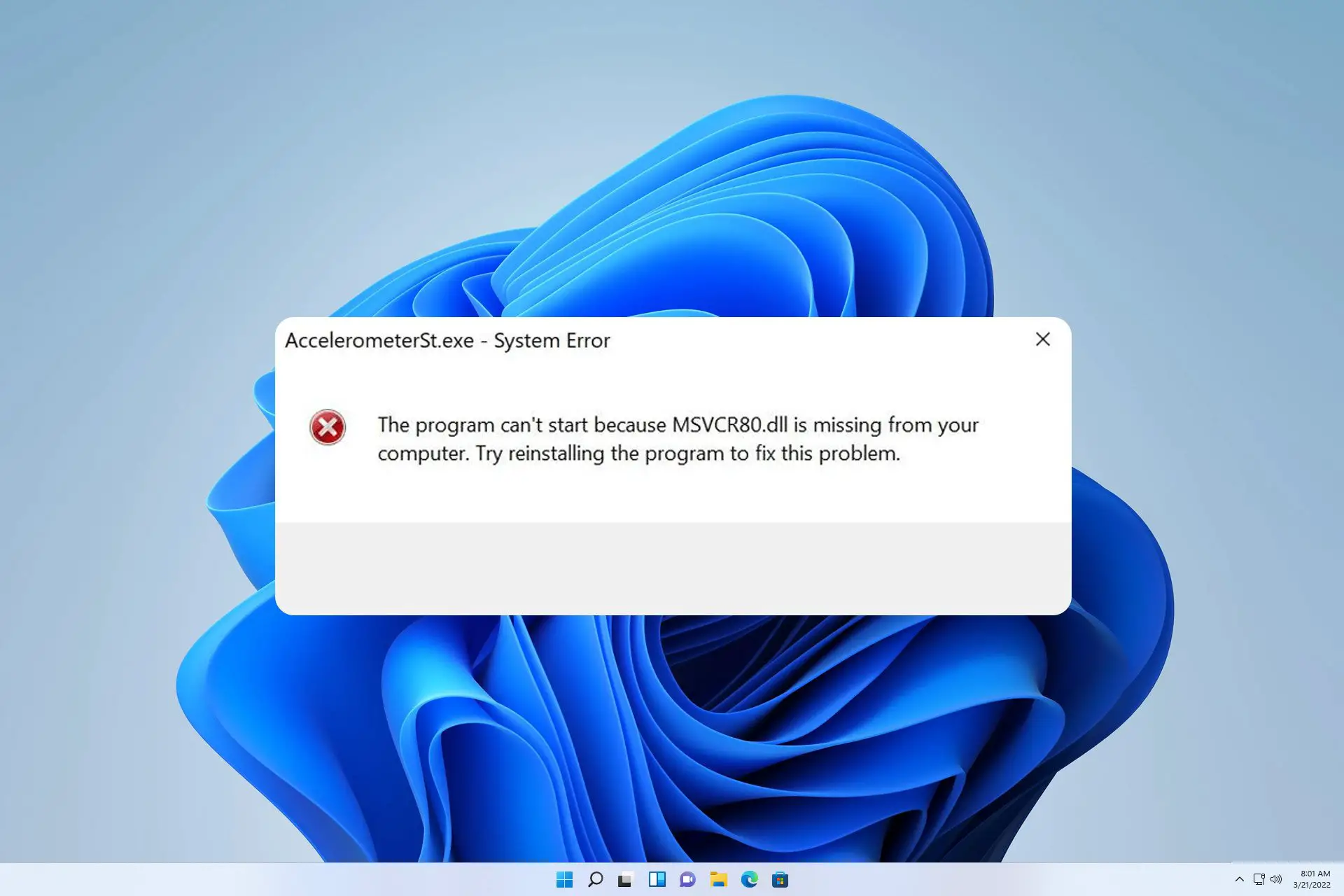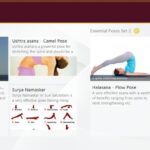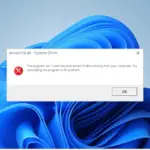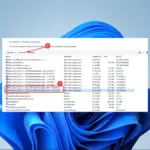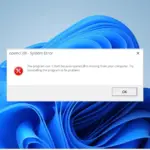- Pueden ocurrir problemas con msvcr80.dll debido a una instalación de software dañada.
- La instalación de los componentes de Visual C++ necesarios a menudo puede solucionar el problema de la falta de archivos DLL.
Su software requiere archivos DLL para funcionar correctamente, pero muchos informaron que falta msvcr80.dll en su PC.
Esto puede ser un problema y evitar que ejecute ciertas aplicaciones. Las DLL faltantes son bastante comunes, y cubrimos este problema en nuestra guía sobre cómo reparar archivos DLL faltantes en Windows 11.
Antes de comenzar a solucionar este problema, echemos un vistazo más de cerca a lo que lo causa.
¿Qué es la dll msvcr80?
Este archivo es parte de Microsoft Visual C++ 2005 y muchas aplicaciones lo utilizan. El archivo puede perderse por varias razones:
- Componentes faltantes – Si ciertos componentes, como Visual C++ Redistributable, no están instalados, es probable que encuentre este error.
- Instalación dañada – A veces, cuando la instalación de un software está dañada, es posible que reciba este mensaje de error.
¿Cómo puedo reparar el archivo msvcr80.dll faltante?
1. Use un reparador de DLL dedicado
Si falta msvcr80.dll, la única forma de solucionar este problema es descargarlo nuevamente. Si bien es posible descargar el archivo de fuentes de terceros, no lo recomendamos.
En su lugar, recomendamos utilizar el software de reparación de DLL. El software puede solucionar fácilmente cualquier problema de compatibilidad que pueda tener con herramientas de terceros y su sistema operativo.
Simplemente descargue el software, deje que escanee su computadora y automáticamente reemplazará los archivos faltantes.
2. Instale Visual C++ Redistributable
- Visite la página de descarga de Visual C++ 2005 Redistributable.
- Haga clic en Descargar.
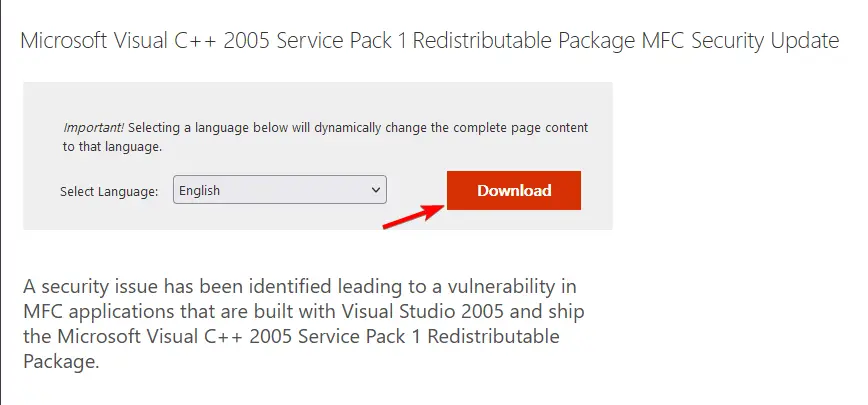
- Una vez descargado el archivo, ejecútelo y siga las instrucciones en pantalla para completar la configuración.
3. Cambia el nombre del archivo y repara la aplicación.
NOTA
En este ejemplo, usaremos Microsoft Office, pero otras aplicaciones también pueden causarle este problema.
- Vaya al directorio de instalación: C:Archivos de programa (x86)Microsoft OfficeOffice14
- Localiza el msvcr80.dll archivo, haga clic con el botón derecho en él y elija Rebautizar.
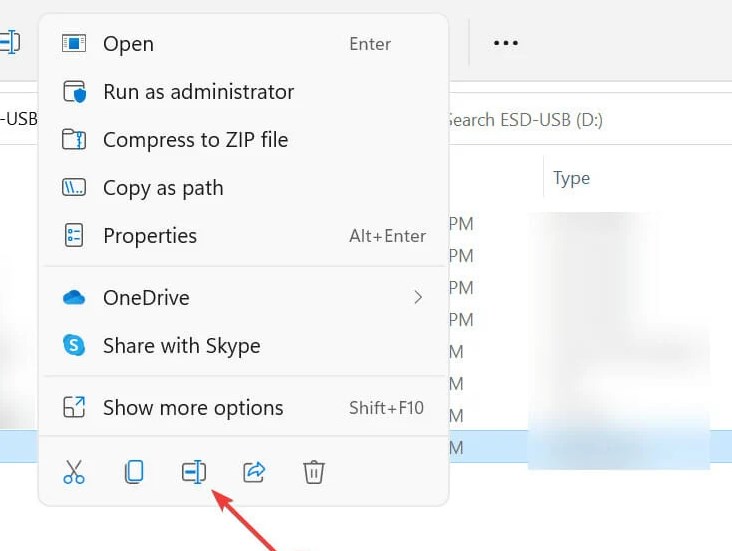
- Cambia su nombre a msvcr80.dll.antiguo O algo más.
- A continuación, presione la tecla de Windows + I para abrir el Ajustes aplicación
- Seleccionar aplicaciones y luego aplicaciones instaladas.
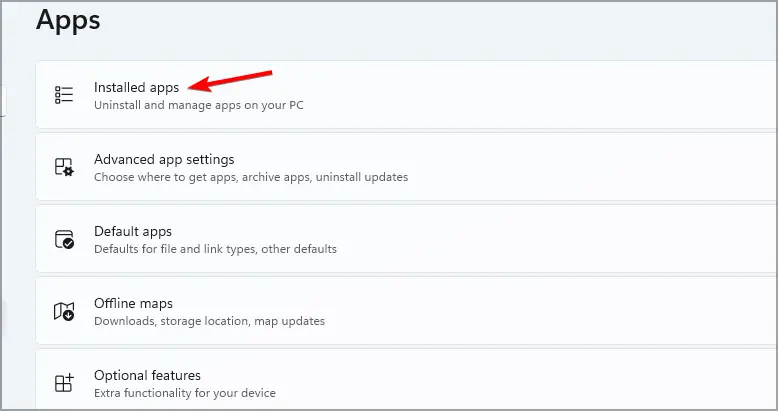
- Localizar oficina de microsoft en la lista y elige Modificar.
- Selecciona el Reparar opción y siga las instrucciones en pantalla para completarla.
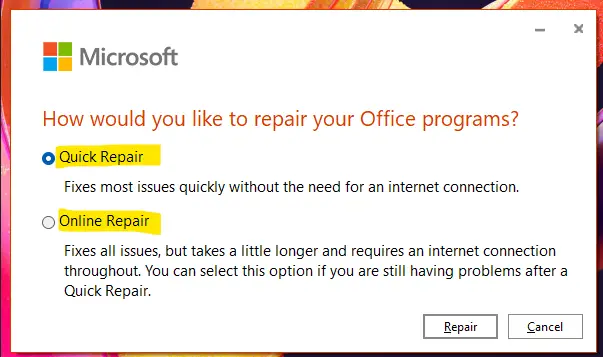
Como puede ver, corregir este error es relativamente simple y todo lo que tiene que hacer es instalar los componentes que faltan.
En caso de que tenga problemas adicionales con las correcciones de DLL, tenemos una excelente guía sobre cómo reparar los archivos DLL que faltan en Windows 10.
¿Qué solución te funcionó? Háganos saber en la sección de comentarios.